Használja az iOS 11 Notes alkalmazást a dokumentumok szkennelésére, jelölésére és megosztására

Ha iOS 11 Notes alkalmazást használ, nem kell új alkalmazást telepítenie a dokumentumok szkenneléséhez. Így lehet felhasználni a dokumentumok szkennelésére, megosztására és jelölésére.
Az iOS 11 és az iOS 11 számos jó funkcióval rendelkezikaz egyik létezik olyan helyre, ahol még azt sem gondolná, hogy megnézi. Az iPhone vagy iPad készülékét hordozható dokumentumolvasóként használhatja a beépített Notes alkalmazás segítségével. Ezenkívül tartalmaz néhány igazán hasznos funkciót, amelyek lehetővé teszik a beolvasott dokumentum optimalizálását és jelölését. Itt található egy pillantás a rejtett gyöngyszem megtalálására és használatára.
Vizsgálja meg és jelölje meg a dokumentumokat az iOS 11 jegyzetekkel
Itt a Notes alkalmazást használom iOS 11-et futtató iPad-n, de a folyamat gyakorlatilag ugyanaz az iPhone-val. Indítsa el a Notes alkalmazást, és hozzon létre egy új jegyzetet. Ezután koppintson a pluszra (+) szimbólumot, közvetlenül a billentyűzet felett, és válassza a listából a Dokumentum beolvasása lehetőséget.
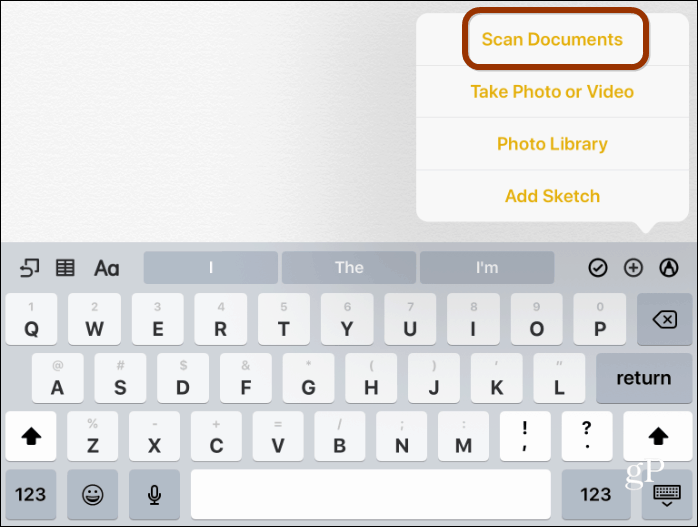
Ezután sorba helyezze a beolvasni kívánt dokumentumot, ésAmikor készen állsz, nyomja meg az exponáló gombot a lövés készítéséhez. Megpróbálja automatikusan elkészíteni a felvételt, de a legjobb eredményeket a kézi üzemmódra állítottam. Itt választhat a kívánt felvétel típusa közül - Színes, Szürkeárnyalatos, Fekete-fehér vagy Fotó (ezt a tényt követően is beállíthatja).
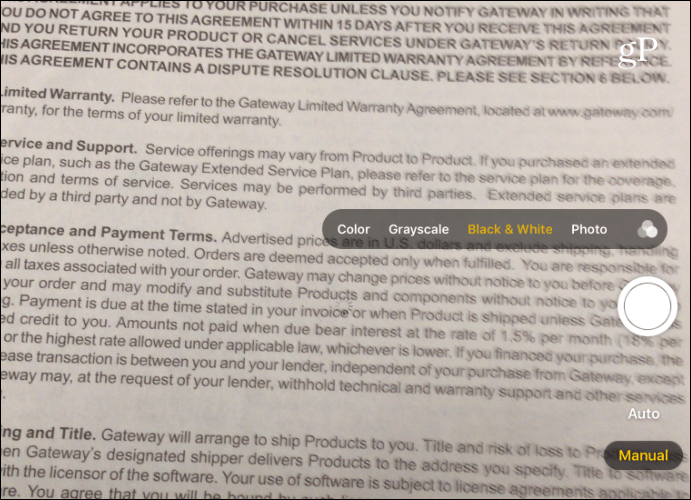
A felvétel készítése után lehetősége van kivágni a dokumentum egy meghatározott részét. Ha kész, érintse meg a „Tartsa beolvasás” vagy az „Újra” lehetőséget, hogy újra megpróbálja.
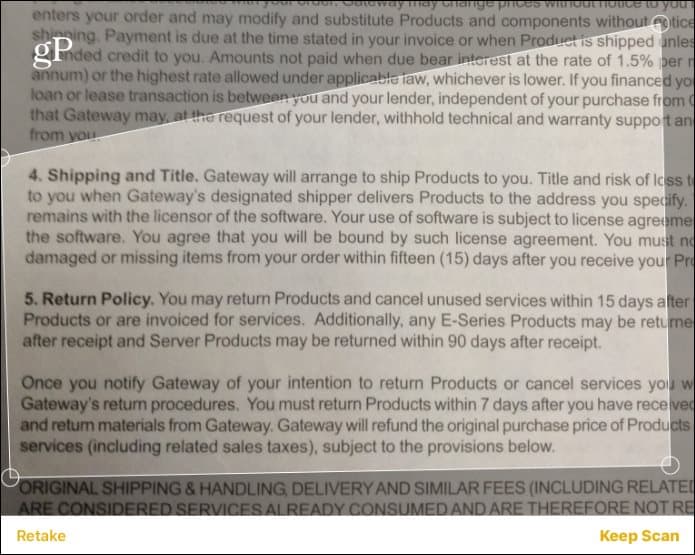
Miután beolvasta a dokumentumát, akkor az is lehetségesváltoztassa meg benne. Például megváltoztathatja a rögzítési beállításokat, és megnézheti a különbségeket. Megállapítottam, hogy a Fekete-fehér beállítás javítja a kontrasztot, és létrehozza a dokumentum tiszta verzióját.
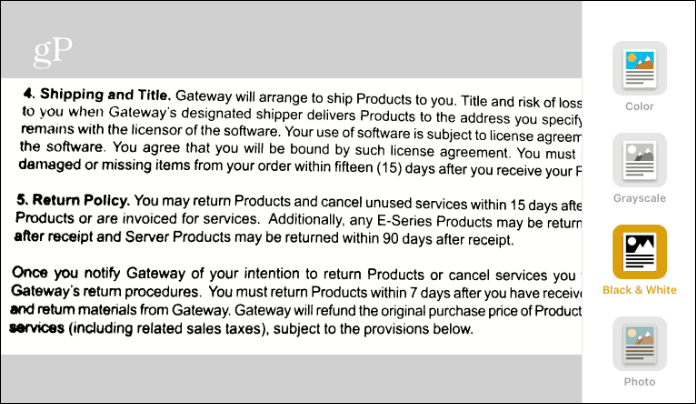
Ezután elkezdheti a dokumentum megjelölését, mentésétPDF-re, vagy megoszthatja. Koppintson a megosztás gombra, és különféle lehetőségek állnak rendelkezésre a jelölőeszközök használatához és a PDF-be mentéséhez. Egy másik jó eszköz az a képesség, hogy aláírását hozzáadhassunk egy dokumentumhoz.

Jó választék van harmadik féltől származó alkalmazásokhozdokumentumokat szkennelve, korábban már kitértünk rájuk. De jó tudni, hogy nem kell külön telepíteni. Ha olyan helyzetben van, hogy digitalizálnia kell egy dokumentumot, például szerződést, nyugtát vagy esetleg névjegykártyát, a Notes alkalmazásnak csak megfelelő számú eszköze van a megvalósításához.
Próbáld ki, és tudasd velünk, mit gondolsz. Ha egy másik, harmadik féltől származó alkalmazást szeretne a dokumentumok szkenneléséhez az iPhone készülékével, hagyjon egy megjegyzést alább, és mondja el nekünk, mi ez.










Szólj hozzá